特長
- Acrobatのハイライト注釈と長方形注釈を墨消し注釈に一括変換します。
- 当局の通知に基づく専用マークツールを利用することで、マスキング作業を容易に実施できます。
- 煩雑な作業であったマスキング案(見え消しPDF、マスキング一覧案)および公表資料(マスキングPDF)の作成をワンクリックで簡単に作成できます。
- マスキング箇所の下にテキストが残っていないかを自動チェックし、消し漏れ箇所はピンポイントで指摘します。
- PMDAの開示請求対応として、マーク(墨消し注釈)を長方形注釈に変換した開示請求PDFを作成します。
新機能
- PMDAの開示請求対応として、マーク(墨消し注釈)を長方形注釈に変換した開示請求PDFを作成します。
改良点
- 特定のPDFファイルで公表資料を作成する際に消し漏れが発生する問題がありました。消し漏れ箇所は確認PDFでご確認いただけます。この問題は、青字リンクを黒字に変更しなければ回避できることが判明したため、設定ファイルで青字リンクを黒字に変更しない指定ができるようにしました。なお、公表資料の作成前にリンクを削除することでも、この問題を防ぐことが可能です。
現行のマスキング作業の流れ

機能一覧
- マーク作業支援機能
・Redactツールパレット ・注釈をマークに変換 ・一括マーク ・検索してマーク ・パターン検索してマーク ・墨消しとしてマーク
・1文字のみをマーク ・矩形でマーク ・日付をマーク ・等幅にマーク ・マークを選択 ・マークを編集 ・マークをリサイズ
※「EMA Policy 0070」に対応しています。 - マスキング案の作成機能
・マスキング案の作成(見え消しPDF、マスキング一覧(案)、開示請求PDF) ・画面キャプチャー領域を指定 ・行番号表示/非表示 ・行番号埋込
※マスキング一覧(案)の頁番号のオフセット出力に対応しています。 - 公表資料の作成機能
・公表資料の作成(マスキングPDF、確認PDF)
※表紙の挿入、文書プロパティ・しおり・リンクの削除、ページの画像化、ファイル分割、公表用ファイル名での出力に対応しています。
マーク作業支援機能 説明画面
マスキング案の作成機能
見え消しPDF
- 当局に提出する見え消しPDFをボタン1つで作成可能です。
- 墨消しと文字列置換でハイライト色は個別に指定可能です。
- 再提出に対応しました。
<今回変更> ・墨消し:ピンク色 ・文字列置換:緑色
<前回提出> ・墨消し:黄色 ・文字列置換:水色
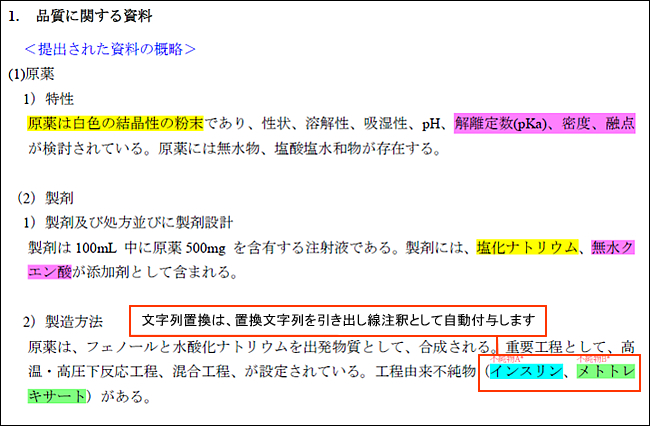
マスキング一覧(案)
- 分担執筆対応として、モジュール名(ファイル名)を出力可能です。
- 頁・行、理由を自動出力します。
- 複数行まとめてページ幅で画面キャプチャしたものを自動出力します。
- 再提出時、今回変更箇所は下線二重線、それ以外は下線一重線を自動付与します。

公表資料の作成機能
マスキングPDFの作成
- 公表資料であるマスキングPDFを作成します。作成時には、次の処理を同時に行います。
- 置換文字列のあるページの脚注に「*新薬承認情報提供時に置換」を自動付与します。
作成されるマスキングPDFの一例

確認PDF
Redactを利用しない業務フローでは、マスキング箇所をマウスドラッグで選択して、
テキストエディタにコピーペーストして文字列が抜き取られているかどうかを確認していました。
Redactは、確認PDFを作成し、マスキング漏れを チェックして指摘します。
マスキング箇所は青枠表示、マスキング漏れ箇所は赤枠で注釈として指摘します。
先頭ページにマスキング漏れの有無を注釈で付与します。
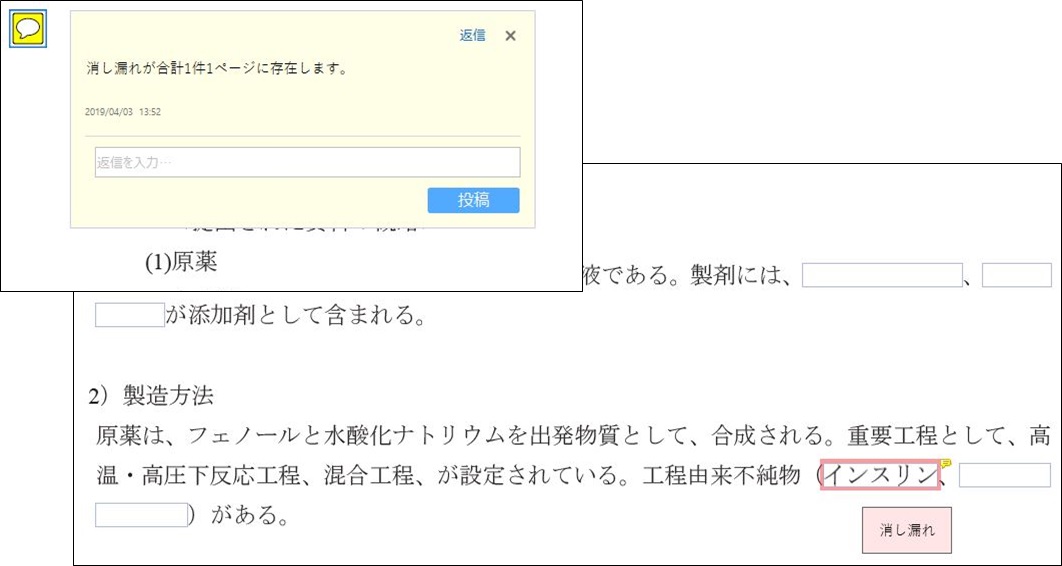
動作環境
| バージョン | 動作環境 | PharmaDoc Redact 4.4 | Microsoft Windows 10, Windows 11 |
| Adobe Acrobat 2020 (32bit), Classic (64bit), DC Continuous (32bit/64bit) | |
| Microsoft Word 2016, 2019, 2021, Microsoft 365 | |
| Microsoft Excel 2016, 2019, 2021, Microsoft 365 | |
| Microsoft .NET Framework 4.8 | |
| Microsoft Visual C++ 2015-2022再頒布パッケージ (x86/x64) |
※PharmaDoc Redactは、プラネットファーマソリューションズ株式会社の登録商標です。
※記載の社名および商品名は、各社の商標または登録商標です。
















